Win8/win8.1系统中拥有很多个性化的设置,就连鼠标我们也可以进行设置,不仅局限设置鼠标的指针,还可以让鼠标显示出移动的轨迹,想知道win8系统是如何让移动鼠标出现轨迹的,那么就跟随小编脚步一起看看Win8/win8.1系统移动鼠标出现轨迹的方法。
推荐:windows8.1正式版下载
1、需要返回到win8系统的传统桌面位置,按下win8电脑键盘上的win+X快捷键打开电脑的快捷键菜单,然后在快捷菜单中点击进入到控制面板界面中;

2、在打开的控制面板界面中,依次点击选择“硬件和声音”——“鼠标”,这样就可以进入到鼠标设置窗口了;
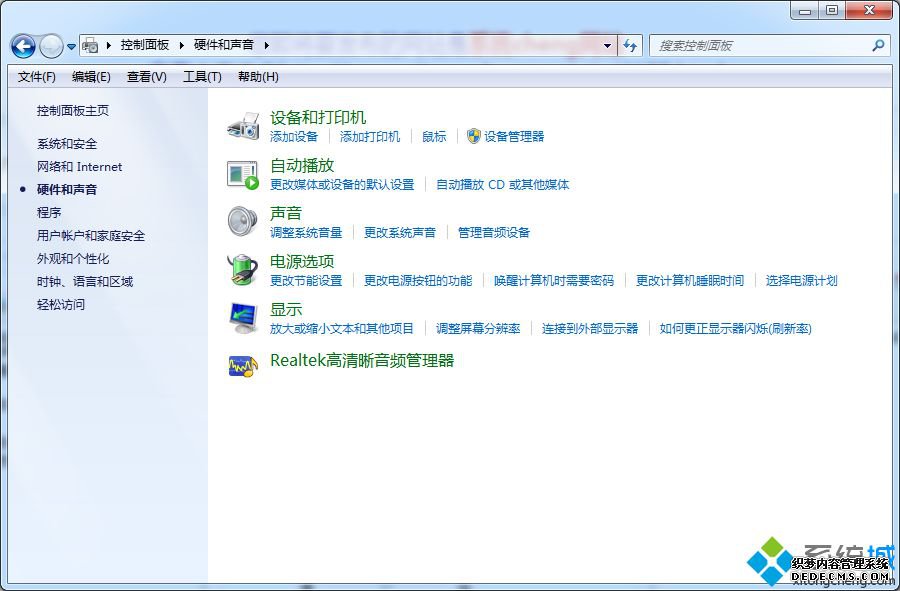
3、在打开的鼠标设置窗口中,点击“指针选项”标签来到指针设置界面;
4、然后将其中的“显示指针轨迹”选项勾选上,最后点击窗口下方的确定按钮保存设置即可。
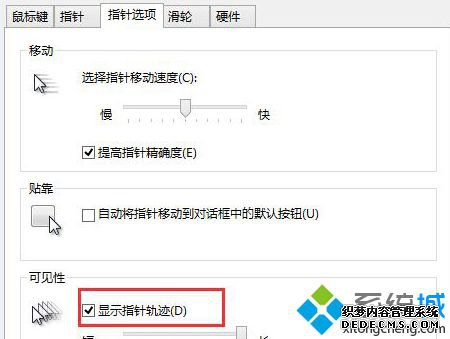
Win8/win8.1系统移动鼠标出现轨迹的方法分享到这里了,Windows8系统提供个性化设置的方案给用户,桌面图标,主题,背景等等.希望能让大家电脑变得更加个性化。
相关阅读:
Win8系统下调整鼠标移动及双击速度的方法
------相关信息------



